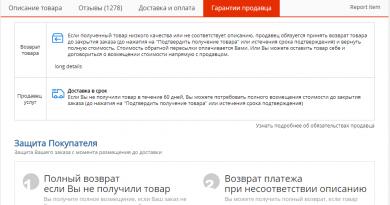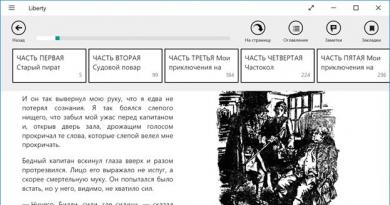Como instalar iOS antigo. Como reverter a versão iOS no iPhone, iPad. Desinstalando uma nova versão do VK
Acontece que, e os astutos profissionais de marketing da Apple definitivamente colocaram seus esforços nisso, que para os usuários um dos incentivos para mudar para uma nova versão do iOS, independentemente do tipo de dispositivo e seu desempenho, é o fato de que o próximo nova versão de um programa ou jogo aparece na AppStore já não otimizada para versões anteriores do sistema.
Mas, apesar de o iOS 8 continuar a conquistar rapidamente os i-gadgets, muitos “conservadores” ainda não querem mudar não só para o “oito”, mas até para o iOS 7, continuando a utilizar versões antigas de aplicações.
Aliás, uma das razões intransponíveis para este “conservadorismo” é a relutância ou incapacidade dos utilizadores em mudar o seu iPhone 3GS ou iPhone 4 para um modelo mais recente.
O mais desagradável desta política é a impossibilidade de instalar versões ainda mais antigas de aplicativos se você não conseguiu instalá-los no devido tempo. A AppStore irá sugerir categoricamente que você primeiro atualize seu sistema operacional.
No entanto, se você trapacear um pouco, ainda é possível instalar um aplicativo antigo da AppStore em um dispositivo com uma versão desatualizada do iOS 6.
Para fazer isso, você precisa habilitar o iCloud nas configurações do seu iPhone ou iPad. Você pode fazer isso usando sua conta Apple ID. Agora, sem conectar o i-device a um computador pessoal, você precisa iniciar o iTunes mais recente, fazer login com sua conta e baixar ou, se necessário, comprar o aplicativo necessário, mesmo que seja uma nova versão.
Agora lançamos a loja de aplicativos App Store em um dispositivo com iOS antigo, iniciamos uma pesquisa e encontramos o mesmo aplicativo que você acabou de baixar para o seu computador pessoal.
Se você fez tudo corretamente no primeiro passo, ou seja, habilitou o suporte iCloud ao lado do nome do aplicativo, ao invés do botão “download”, aparecerá um botão com uma “nuvem”, que indica que o download deste aplicativo é já cadastrado em sua conta e você pode baixá-lo no aparelho de forma totalmente gratuita.
Mas clicando na “nuvem” você verá como o sistema exibirá um erro informando que o aplicativo não funciona no seu sistema operacional desatualizado e... não, não oferecerá a atualização do iOS, como antes. Agora a proposta é mais humana – baixe e instale uma versão do aplicativo que seja compatível com a sua versão do iOS.
Beleza! Concordamos e esperamos um pouco até que o download e a instalação sejam concluídos.
A única coisa que pode dar errado é o desenvolvimento inicial do aplicativo desejado exclusivamente para novas versões do iOS. Mas isso acontece muito raramente, então o método tem direito de ser usado e, além disso, já ajudou seu humilde servo mais de uma vez.
Ivan Kovalev
Após uma atualização, seu aplicativo favorito recebeu uma nova versão, mudou a interface e encontrou problemas?
Depois, você pode instalar a versão antiga de qualquer aplicativo em seu telefone Android, bloquear as atualizações automáticas e permanecer permanentemente nesta versão. Como fazer isso?
Os aplicativos são atualizados com frequência, o que é normal e bem-vindo... na maioria das vezes. As atualizações corrigem bugs, otimizam, enriquecem o programa com novas funções e, via de regra, são um desenvolvimento muito positivo.
Só há casos em que atualizar o nosso aplicativo favorito, pelo contrário, nos dá dor de cabeça. Por que?
A interface com a qual nos acostumamos ao longo dos anos pode mudar como resultado de uma atualização, e alguns recursos podem ser removidos porque o criador afirma que ninguém os utiliza.
Acontece também que a versão mais recente não funciona bem em nosso aparelho, congela ou desliga completamente.
O que fazer nessa situação? Você pode fazer downgrade do aplicativo. Como voltar ao que era antes? Instruções abaixo.
Desinstale a versão atual do aplicativo necessário
Para começar, para devolver algo, primeiro você precisa excluir a versão atual, por exemplo, Odnoklassniki ou Instagram. Você não pode fazer downgrade quando o sistema detecta que o mais recente está instalado.
Portanto, o primeiro passo é ir às configurações do Android e depois à aba Aplicativos. Lá, encontre o aplicativo que deseja remover na lista e toque nele.
Na lista de detalhes, selecione Excluir. Se for uma atualização do sistema, procure o botão “Desinstalar atualização” para remover a atualização mais recente.
Após a desinstalação, você pode prosseguir para a próxima etapa, ou seja, baixar o instalador do mesmo aplicativo, mas em uma versão mais antiga.
Baixe uma versão mais antiga do aplicativo necessário
Você só pode baixar a versão mais recente disponível na Play Store. Portanto você deve usar outra fonte.
O Android permite instalar aplicativos não apenas da Play Store, mas também de arquivos APK, ou seja, instaladores locais.
Um dos melhores sites onde podemos encontrar instaladores populares é o APKMirror e o site uptodown. Links abaixo.
Https://www.apkmirror.comhttps://ru.uptodown.com
A vantagem é que o site armazena não apenas muitos aplicativos populares, mas também versões mais antigas. O usuário pode selecionar o que deseja e depois fazer o download.
Após visitar o site, pesquise em um mecanismo de busca e selecione a versão antiga.
Em cada um você encontrará não apenas o número, mas também a data de lançamento, por isso é fácil encontrar o que você precisa. Use o botão "Baixar APK" para baixar a versão selecionada.
Se você não conseguir encontrar o que lhe interessa, procure outros sites semelhantes que armazenam arquivos arquivados.

Baixe o arquivo APK com a versão selecionada. Você pode baixar o arquivo diretamente para o seu smartphone ou computador.
Se você baixar um arquivo para o seu computador, será necessário copiá-lo para a memória interna do seu smartphone, por exemplo, usando um cabo USB.
Instale a versão antiga do aplicativo a partir do arquivo APK e desative as atualizações na Play Store
Para poder instalar arquivos APK, você deve habilitar esta opção.
Para fazer isso, vá em Configurações > Segurança e marque a caixa Fontes desconhecidas para poder instalar arquivos fora da Play Store (você pode desativar esta opção novamente após a instalação).

Depois de ter o arquivo APK na memória do dispositivo, inicie qualquer gerenciador de arquivos (você pode instalá-lo sem gerenciador se souber onde ele está e puder abrir a pasta sem).
Após navegar, localize o arquivo APK e selecione-o para iniciar o processo de instalação. Confirme a instalação com o botão “Instalar”.
O aplicativo na versão antiga estará instalado e pronto para uso. Pouco antes de começar a usá-lo, você precisa fazer mais uma coisa.
Após a instalação, desative suas atualizações automáticas na Play Store, pois caso contrário, depois de um tempo a versão mais recente será baixada automaticamente novamente.
Para fazer isso, acesse a Play Store e encontre na loja o aplicativo que possui uma versão mais antiga instalada.
Selecione-o na Play Store e acesse seus detalhes. Você notará que uma atualização está disponível para a versão mais recente – ignore-a.
No canto superior direito você encontrará um botão com três pontos. Toque nele para abrir o menu e desmarque a caixa ao lado de Atualizações Automáticas.
Agora este aplicativo não será mais atualizado automaticamente e permanecerá na versão que você instalou.
Também é importante ter cuidado ao atualizar outros arquivos manualmente na Play Store. Se você precisar realizar várias atualizações, geralmente estará disponível um botão "Atualizar tudo".
Tocá-lo também atualizará o aplicativo que você acabou de instalar para uma versão mais antiga.
Se você deseja atualizar outros arquivos em seu telefone, não use este botão; em vez disso, use o botão Atualizar separado ao lado de cada aplicativo. Boa sorte.
Instruções
Antes de instalar uma versão mais antiga do driver para uma placa de vídeo NVIDIA, decida onde você irá instalá-lo: baixe-o da Internet ou execute o disco que acompanha a placa de vídeo. Instalar o driver a partir de um disco é mais ou menos claro - basta inserir o disco na unidade e seguir as instruções do instalador.
Se você não tiver um disco de instalação, precisará primeiro encontrar um para instalar uma versão mais antiga do driver. Vá para o site oficial da NVIDIA ( http://www.nvidia.ru) e selecione a seção “Drivers”. No menu suspenso, selecione “Drivers beta e arquivados”, clique com o botão esquerdo na linha.
Na janela que aparece, utilize o menu suspenso para indicar o tipo, série e família da sua placa de vídeo, e também selecione o sistema operacional instalado na sua e seu idioma. Clique no botão "Pesquisar" e aguarde até que a lista seja gerada.
No site da NVIDIA, selecione a versão do driver necessária na lista fornecida e clique com o botão esquerdo nela para ir para a página do driver. Depois de concluído, revise as informações na página e clique no botão “Baixar agora”. Especifique o caminho para salvar o arquivo e aguarde a conclusão do download.
Em seguida, você precisa remover o driver que está instalado atualmente. Existem várias opções. Você pode clicar no ícone do arquivo que acabou de criar. Ao terminar de coletar as informações, o instalador irá notificá-lo de que a versão atual será removida e removerá automaticamente o driver.
Outra opção envolve remover você mesmo o driver existente. Para fazer isso, clique com o botão direito no ícone “Meu Computador” na área de trabalho e selecione “Propriedades” no menu suspenso. Na janela que se abre, vá até a aba “Hardware” e clique no botão “Gerenciador de Dispositivos”.
Na lista de equipamentos gerada, selecione “Adaptadores de vídeo”. Ao clicar na linha ou clicar no ícone “+” à esquerda dela, você verá sua placa de vídeo. Clique duas vezes nele com o botão esquerdo do mouse (ou uma vez com o botão direito do mouse e selecione “Propriedades” no menu suspenso). Na janela que se abre, vá até a aba “Driver” e clique no botão “Excluir”.
Confirme a remoção do driver, espere até o computador reiniciar. Após a reinicialização do sistema, a área de trabalho será exibida em modo limitado. Inicie a versão antiga do driver baixado da Internet clicando com o botão esquerdo em seu ícone. Siga as instruções do instalador até que a instalação do driver seja concluída. Reinicie o seu computador.
Conselho util
Se você não sabe qual placa de vídeo possui, selecione Executar na barra de menu Iniciar, digite “dxdiag” sem aspas ou espaços e procure informações sobre sua placa de vídeo na guia Exibir. Lá você também pode ver qual versão do driver está instalada atualmente em seu computador.
Há vários anos, surgiram no mercado de dispositivos multimídia reprodutores para formatos de vídeo diferentes dos tradicionais MPEG e DivX. Assim como os dispositivos multimídia, os reprodutores de mídia HD possuem firmware.
Você vai precisar
- Unidade flash ou disco rígido, versão anterior do firmware
Instruções
Alteramos o nome do firmware para um nome superior ao instalado no reprodutor de mídia HD. Por exemplo, a versão instalada é 1.001.5 e a anterior é 1.001.4, então você precisa renomear a anterior para 1.001.6.
Conectamos o pen drive ao conector USB do HD player e ligamos. Ele determina de forma independente a presença de uma nova versão e o usuário só pode confirmar seu consentimento para o flash. Todo o procedimento de retorno ao firmware antigo ocorre automaticamente.
Reinicie o HD media player para que as alterações tenham efeito.
Vídeo sobre o tema
observação
É importante ter várias versões de firmware e seguir rigorosamente as instruções. Se o procedimento for violado, o firmware poderá ser danificado e alguns firmwares poderão não funcionar corretamente no dispositivo.
Conselho util
Você deve baixar não apenas a nova versão do site do fabricante do player HD, mas também a mais antiga. O melhor é baixar a versão que já está instalada no player.
Fontes:
- site do fabricante de reprodutores de mídia HD com descrição de seus princípios de funcionamento em 2018
Ao instalar software ou drivers de terceiros para dispositivos recém-adicionados, há momentos em que o sistema operacional perde sua funcionalidade. É para esses casos que o sistema cria pontos de verificação de recuperação. Este recurso é habilitado imediatamente após ser instalado em seu computador pessoal e não é recomendado desativá-lo. Desativar a Restauração do Sistema significará que talvez seja necessário reinstalá-lo novamente. Para executar uma reversão do sistema, siga estas etapas:

Você vai precisar
- - Sistema operacional Microsoft Windows XP
- - arquivo de ajuda, se necessário
Instruções
Para começar, use uma solução simples de recuperação do sistema - use o procedimento de “restauração do sistema”. Para fazer isso, inicialize seu computador pessoal em modo de segurança. O sistema operacional geralmente está no modo normal; para acessar o menu de inicialização, você deve pressionar a tecla de função F8 durante a inicialização e selecionar o modo de inicialização apropriado. Após a inicialização, uma mensagem de diagnóstico aparecerá perguntando se você deseja continuar a inicialização no modo de segurança ou prosseguir para a recuperação do sistema. Selecione Restauração do sistema.
Clique em Avançar na caixa de diálogo Restauração do sistema que aparece. Na próxima janela, selecione o ponto de recuperação desejado. Pode haver vários deles. Uma opção de calendário também pode ser oferecida. Os números destacados ou em negrito contêm pontos de restauração do sistema. Após selecionar, confirme a seleção do ponto de restauração. Isso é necessário para iniciar o processo de reversão. Este processo é irreversível, ou seja, Se você esperar que esse processo seja concluído, alguns dados serão perdidos durante a inicialização normal do sistema. Portanto, você precisa cuidar da segurança deles com antecedência. Clique em "Avançar". Aguarde a conclusão do processo de reversão do sistema e reinicie o seu computador pessoal se isso não for feito automaticamente.
Execute o processo de recuperação do sistema dentro do próprio sistema operacional se ele inicializar, mas não estiver estável. Neste caso, vá em “Iniciar” - “Programas” - “Acessórios” - “Ferramentas do Sistema” - “Restauração do Sistema”. A mesma caixa de diálogo aparecerá na etapa 2. Siga as mesmas etapas. Aguarde a conclusão do processo de reversão e reinicie o seu computador pessoal.
Para fazer login no Skype você deve ter um nome de usuário e uma senha. Depois de fazer login no computador pela primeira vez, você pode salvá-los para não precisar digitá-los todas as vezes. Porém, se precisar fazer login em qualquer outro dispositivo, você terá que lembrar seus dados cadastrais. Se você não conseguir fazer isso, tente restaurá-los.

Você vai precisar
- - endereço de e-mail especificado ao se cadastrar no sistema.
Instruções
Primeiro, inicie o próprio programa. Depois disso, clique no campo denominado “Esqueceu sua senha?”. Imediatamente, uma nova página será aberta em seu navegador principal onde você precisará inserir o endereço de e-mail a ser usado. Clique no botão “Enviar”. A seguir, aparecerá na caixa de correio onde sua conta Skype foi cadastrada uma mensagem sobre o procedimento de alteração de senha e sua confirmação. Vale ressaltar que são dadas apenas 6 horas para recuperação após o recebimento da carta.
A seguir, você será solicitado a selecionar o login para o qual deseja recuperar a senha (caso tenha criado vários). Digite a nova senha duas vezes e clique no botão “Alterar senha e entrar no Skype”. Não se esqueça que o código que você criar não pode ter menos de seis caracteres, sendo que pelo menos um deles deve ser digital.
Se você não consegue se lembrar do seu endereço de e-mail ou senha e também fez alguma transação neste programa nos últimos 6 meses, use outro método. Na janela inicial do Skype, clique no link “Não consegue lembrar seu endereço de e-mail?” Aliás, esse link está disponível na sua conta pessoal no site oficial do programa. Agora forneça detalhes como login e detalhes de liquidação para pelo menos uma transação. Estes podem incluir o nome e sobrenome do usuário, número do pedido e país, bem como as informações do cartão de crédito usado para pagar a conta.
Existem situações em que é difícil lembrar não só a senha, mas também o próprio login. Para restaurá-lo, clique na coluna “Qual é meu nome de usuário e senha?”, que também está disponível, como as anteriores, na janela de autorização do Skype. Na janela que aparece, digite o e-mail com o qual você registrou sua conta.
Vídeo sobre o tema
observação
Se você não puder fornecer um endereço de e-mail, login ou senha, não poderá restaurar sua conta, pois isso requer pelo menos alguns dados.
Fontes:
- Site do programa Skype em 2018
A decisão de retornar a uma versão mais antiga do aplicativo Skype pode ser causada por vários motivos, entre eles a insatisfação com o feed externo do programa.

Instruções
Acesse o menu principal do sistema clicando no botão “Iniciar” e vá até o item “Painel de Controle”. Expanda o link Adicionar ou Remover Programas e selecione a versão instalada do aplicativo Skype. Remova. Depois disso, baixe e instale uma versão mais antiga do programa da Internet em seu computador. Os desenvolvedores do Skype recomendam este método.
Outra maneira de retornar a uma versão mais antiga do aplicativo Skype é substituir alguns arquivos de programa. Para realizar esta operação, localize e baixe o kit de distribuição da versão necessária do programa para o seu computador. Descompacte o arquivo baixado em qualquer diretório conveniente e encontre três pastas com os nomes:
Telefone;
- Gerenciador de plug-ins;
- Barras de ferramentas.
Após atualizar para uma nova versão do iOS, você poderá perceber que não gosta do firmware. Nesse caso, existe uma excelente solução - reverter o software para a versão ideal, na sua opinião. Ou seja, se você atualizou para, por exemplo, o IOS 10, poderá instalar facilmente o IOS 8 no seu dispositivo usando as instruções abaixo.
Quando é necessário reverter o iOS?
Os motivos para instalar uma versão mais antiga do sistema operacional podem ser as seguintes circunstâncias:
- Com novas versões de firmware, o design muda e nem todos os usuários podem gostar do novo design.
- O motivo mais comum é o aparecimento de congelamentos e falhas. Tais problemas acontecem por dois motivos: ou uma nova versão do firmware foi disponibilizada aos usuários de forma muito grosseira, com erros de código e deficiências, ou o dispositivo que foi atualizado ficou desatualizado para as cargas criadas pela nova versão do IOS.
Observe que não é possível reverter qualquer dispositivo para qualquer versão; você pode visualizar informações detalhadas sobre qual dispositivo para qual versão de firmware pode ser revertida no seguinte site - http://appstudio.org/shsh. Todos os dados estão localizados em formato de tabela.
Como reverter o iOS para uma versão específica em um dispositivo Apple
Antes de iniciar o processo, você precisa preparar o seguinte:
- iTunes instalado no seu computador e atualizado para a versão mais recente.
- A versão do software selecionada, no formato IPSW, é baixada em uma pasta de fácil acesso. Você pode baixá-lo de sites confiáveis que distribuem firmware IOS gratuitamente, por exemplo, usando o seguinte link - http://appstudio.org/ios. Baixe o firmware estritamente para o modelo do seu dispositivo, caso contrário surgirão problemas durante a instalação.
- Um adaptador USB que conectará seu dispositivo ao computador.
Se você atendeu a todas as condições acima, a próxima etapa é preparar o próprio dispositivo para o processo de reversão.
Salvando dados importantes
Observe que quando você reverte seu dispositivo, todos os dados, aplicativos e arquivos de mídia dele são apagados permanentemente, por isso vale a pena cuidar deles. Existe uma opção que permite excluir arquivos do dispositivo, será discutida posteriormente neste artigo, mas não é menos estável. Você pode salvar tudo o que precisa usando uma cópia de backup criada da seguinte forma:
Desativar senha
Outro ponto importante é desabilitar a senha e o Touch ID, caso seja suportado e habilitado em seu aparelho.

Desativando o Find My iPhone
Antes de qualquer ação com o firmware do dispositivo, você deve desabilitar a função “Encontrar iPhone”, caso contrário, o iTunes simplesmente não permitirá que você execute nenhuma ação:

Reversão de firmware
Se todo o trabalho preparatório anterior tiver sido realizado, você poderá iniciar a reversão propriamente dita. Não importa de qual dispositivo você está fazendo downgrade ou de qual versão do iOS você está fazendo downgrade.
- Conecte o dispositivo ao computador usando um adaptador USB.
- Faça login no sistema.
- Acesse as configurações do seu dispositivo clicando no ícone que parece um telefone ou tablet.
- Mantenha pressionado o botão Shift no teclado se estiver usando o Windows ou o botão Opção se estiver usando o Mac OS. Sem soltar a chave, clique no botão “Restaurar”.
- Uma janela com pastas será aberta; você precisa especificar o caminho para o firmware que você baixou anteriormente.
- Aguarde enquanto o iTunes extrai o software do firmware e o instala. O processo pode durar de cinco minutos a meia hora, não desconecte o aparelho do computador nem interrompa o processo com qualquer ação, caso contrário o aparelho poderá entrar no modo de recuperação sem fim.
Reverter sem perda de dados
Esta opção de reversão também existe; ela permite reverter sem perder os dados do dispositivo. Para fazer isso, no ponto 4 da seção “Revertendo Firmware”, você precisa clicar no botão “Restaurar” e no botão “Atualizar”. Todas as outras etapas são completamente iguais. A única coisa que vale a pena considerar é que realizar uma recuperação completa, ou seja, reiniciar o sistema e instalá-lo do zero, é mais seguro, pois a chance de sobrar algum elemento da versão anterior é muito menor.
Tutorial em vídeo: Como fazer downgrade da versão iOS
Programas de reversão de terceiros
Se por algum motivo o método iTunes não for adequado para você, você poderá usar o programa de terceiros RedSnow. É distribuído gratuitamente para Windows e Mac OS no site oficial do desenvolvedor - http://redsnow.ru.
- Após baixar e abrir o programa, selecione a seção Extras.
- Clique no botão Ainda Mais.
- No menu que se abre, vá para o bloco Restaurar.
- Clique no botão IPSW para especificar o caminho para o firmware baixado anteriormente.
- A notificação que aparece perguntará se você deseja cancelar a atualização do modem ou não. Clique na opção “Sim”.
- Será aberta uma janela na qual você será avisado que o dispositivo agora precisará ser colocado em modo de recuperação, feche-o.
- Conecte o dispositivo ao computador usando um adaptador USB e insira-o no modo DFU. Como fazer isso está descrito passo a passo no próprio programa.
- Se você nunca executou tais operações de reversão com este programa antes, clique no botão Remoto para que ele encontre automaticamente os hashes necessários em seus servidores.
- Pronto, agora basta aguardar a conclusão do processo. O dispositivo será atualizado automaticamente para a versão que você baixou e será ligado, após o qual você terá que passar pelo processo de configuração inicial.
É possível reverter aplicativos individuais?
Se o objetivo da reversão do sistema for instalar versões mais antigas de aplicativos, você não deve fazer isso, pois existe uma opção melhor - usar o programa especial App Admin. Você pode baixá-lo diretamente da App Store gratuitamente. Graças a este aplicativo, você pode visualizar todas as versões disponíveis dos aplicativos instalados em seu telefone e reverter para eles. Para usar o programa, basta selecionar os aplicativos a serem revertidos e inserir o número da versão exclusiva para a qual deseja reverter o aplicativo selecionado.
Portanto, a instalação de uma versão mais antiga do software é possível em todos os dispositivos Apple, mas não é possível reverter para nenhuma versão, mas apenas para aqueles que possuem a assinatura SHSH. O processo pode ser realizado através do aplicativo oficial do iTunes ou de programas de terceiros. O principal é baixar a versão correta do firmware e não interromper o processo de atualização até que esteja totalmente concluído.
Olá a todos! A Apple lança constantemente novas versões do iOS e, francamente, muito obrigado a eles por isso. Por que? Porque, assim, ela não me deixa ficar entediado - algo está acontecendo constantemente. Bem, ok, vamos voltar ao tópico do artigo. Assim, a Apple está tentando e produzindo, e os desenvolvedores de jogos e aplicativos, por sua vez, retrabalham prontamente e muito rapidamente seus programas para que sejam totalmente compatíveis com o novo firmware.
E no final, essa pode ser a situação - você está tentando baixar um aplicativo da App Store e seu iPhone ou iPad informa que você precisa atualizar seu gadget para uma nova versão do iOS e nada será instalado ou baixado até este momento. Este é um ultimato inesperado da empresa Apple e seus serviços. Xeque-mate! Ou não?
Essa bagunça é mais ou menos assim:
Este conteúdo (aplicativo) requer iOS 7.0 (qualquer versão pode ser usada aqui) e mais recente. Para baixar e usar este aplicativo, atualize para iOS 7.0 (ou versão de software superior).
E, ao que parece, qual é o problema? Atualize e baixe! Mas:
- Nem sempre há necessidade de uma nova versão de firmware; alguém deseja deixar seu dispositivo com a versão antiga e comprovada do software. "ombreiras" no iOS 10! Nem todo mundo vai querer fazer upgrade.
- Muitas pessoas simplesmente não conseguem instalar um novo firmware - preste atenção ao número de comentários.
- No momento, as pessoas ainda têm muitos gadgets como o iPhone 4 em mãos e, como sabemos, a versão mais recente do iOS é a 7.1.2. É isso, você não pode atualizá-lo mais, e muitos aplicativos e jogos exigem iOS 8 e nada menos quando baixados da App Store! E isso continuará no futuro - o próximo da fila é o iPhone 4S, e então não está longe dos “cinco”.
O que fazer neste caso? Deixar o gadget sem programas e jogos? Claro que não! Afinal, existe uma maneira de baixar para o iPhone aqueles aplicativos que exigem uma versão do iOS mais recente do que a que está instalada atualmente.
Atualizada! A Apple surpreendeu a todos e removeu a App Store das novas versões do iTunes. Portanto, antes de começar a seguir as instruções, vale a pena verificar se você tem acesso à loja de jogos e aplicativos do seu computador. Não? . Tudo bem"? Vamos continuar...
É verdade que um smartphone não é suficiente para isso; você também precisará de um computador. O algoritmo é bastante simples:

É isso, conseguimos instalar um programa que antes exigia uma versão mais recente do iOS no seu iPhone e iPad. Além disso, nem tocamos no firmware - não precisamos atualizá-lo!
A única coisa, como você já entendeu, é que desta forma são instaladas versões antigas de aplicativos e jogos (especificamente para o iOS que está atualmente instalado no seu dispositivo). Portanto, pode não haver novos recursos (introduzidos nas edições subsequentes do programa).
Mas o principal é que o próprio aplicativo funcione e você possa usá-lo! E isso é muito melhor do que apenas um dispositivo “vazio”, sem jogos ou programas.
P.S. Você conseguiu baixar alguma coisa dessa forma? Dê um “curtir”! Você tem alguma dúvida ou pergunta? Então escreva nos comentários!